Valorant est un jeu de tir à la première personne gratuit disponible pour Windows. Cependant, comme tout autre titre, il a sa juste part de problèmes techniques et de bogues soudains.
Plusieurs utilisateurs ont signalé avoir rencontré des problèmes de déchirure d'écran dans Valorant qui affectent votre concentration, votre plaisir et la fluidité des graphismes du jeu. Donc, si vous rencontrez également le même problème, essayez les solutions ci-dessous pour résoudre le problème une fois pour toutes. Vérifier La plupart des signes indiquant que votre carte graphique va s'arrêter.

Qu'est-ce qui cause le déchirement de l'écran ?
Le problème de déchirure de l'écran survient lorsque les images par seconde affichées par le processeur graphique ne se synchronisent pas avec le taux de rafraîchissement de l'écran, de sorte que plusieurs images sont affichées à l'écran au même moment, ce qui entraîne des interférences entre les images de différents moments et affichés simultanément, en d'autres termes, c'est un problème Se produit lorsque la carte graphique envoie des images à un débit supérieur à la capacité de l'écran.
Le problème de déchirement de l'écran se produit principalement lorsque le taux de rafraîchissement de l'écran n'est pas synchronisé avec la fréquence d'images du GPU. Lorsque vous essayez d'exécuter un jeu à une fréquence d'images supérieure à celle que votre écran peut gérer, vous causez beaucoup de gros problèmes, dont l'un est le déchirement de l'écran.
Vous rencontrerez également des déchirures d'écran lorsque la fréquence d'images du jeu est inférieure à la fréquence de rafraîchissement de l'écran. Mais dans ce cas, vous serez essentiellement confronté au problème du bégaiement plutôt qu'aux déchirures occasionnelles.
Le problème se produira également si vous avez un pilote graphique obsolète, des options de jeu incorrectes et des paramètres d'alimentation système inappropriés. Heureusement, vous pouvez rapidement résoudre le problème en effectuant les correctifs ci-dessous.
1. Ajustez les paramètres de l'écran
Windows vous permet de régler manuellement la résolution de votre écran. Mais si vous configurez la résolution sur une valeur supérieure à celle que votre moniteur peut gérer, vous rencontrerez des déchirures d'écran dans Valorant.
La solution, dans ce cas, consiste à régler la résolution de l'écran sur la valeur recommandée. Vous pouvez le faire en suivant ces étapes :
- Ouvrez le menu Paramètres sur votre ordinateur.
- Cliquez Système dans le panneau de gauche.
- Sélectionner Affichage.
- Cliquez Options d'affichage avancées Sous Paramètres associés.
- Choisissez les propriétés de l'adaptateur d'affichage pour l'option d'affichage 1.
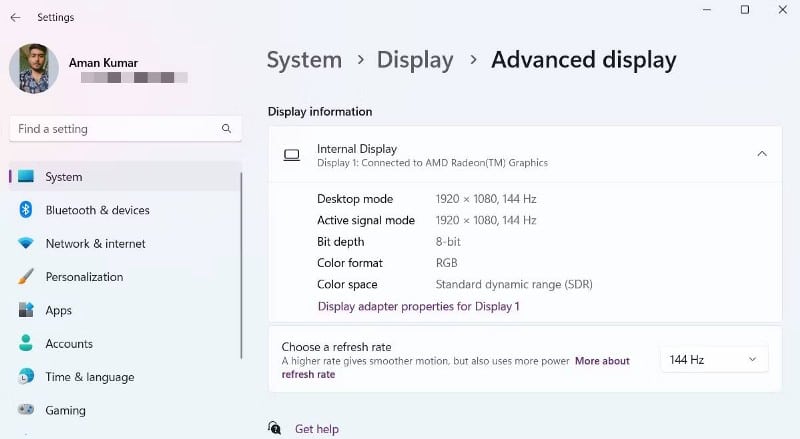
- Cliquez sur le bouton Lister tous les modes.
- Sélectionner Valeur recommandée. C'est toujours la dernière option de la liste.
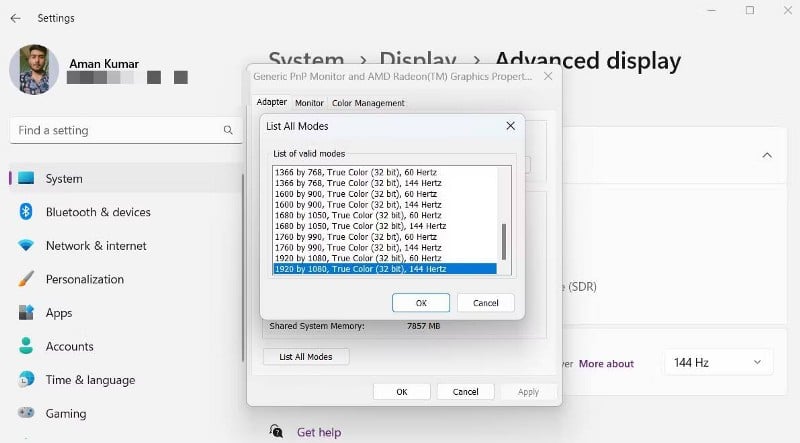
- Cliquez Ok.
- Cliquez Appliquer -> OK.
- Redémarrez le jeu et vérifiez si vous rencontrez toujours le problème de déchirement de l'écran.
2. Modifier les paramètres d'alimentation
Windows propose trois modes d'alimentation différents : Meilleure efficacité énergétique, Performances équilibrées et Meilleures performances. Il est recommandé de définir la meilleure efficacité énergétique lorsque vous souhaitez économiser la batterie. Et lorsque vous souhaitez effectuer des tâches gourmandes en ressources graphiques, comme jouer à des jeux, il est judicieux de passer au meilleur mode de performances.
Le mode Meilleures performances configurera votre système pour qu'il fonctionne à sa capacité maximale. Cela peut également résoudre le problème de déchirure de l'écran dans Valorant.
- Ouvrez le menu Paramètres et accédez à Système -> Alimentation et batterie.
- Cliquez sur l'icône du menu déroulant à côté de mode d'alimentation.
- Sélectionner Meilleure performance Depuis le menu contextuel.
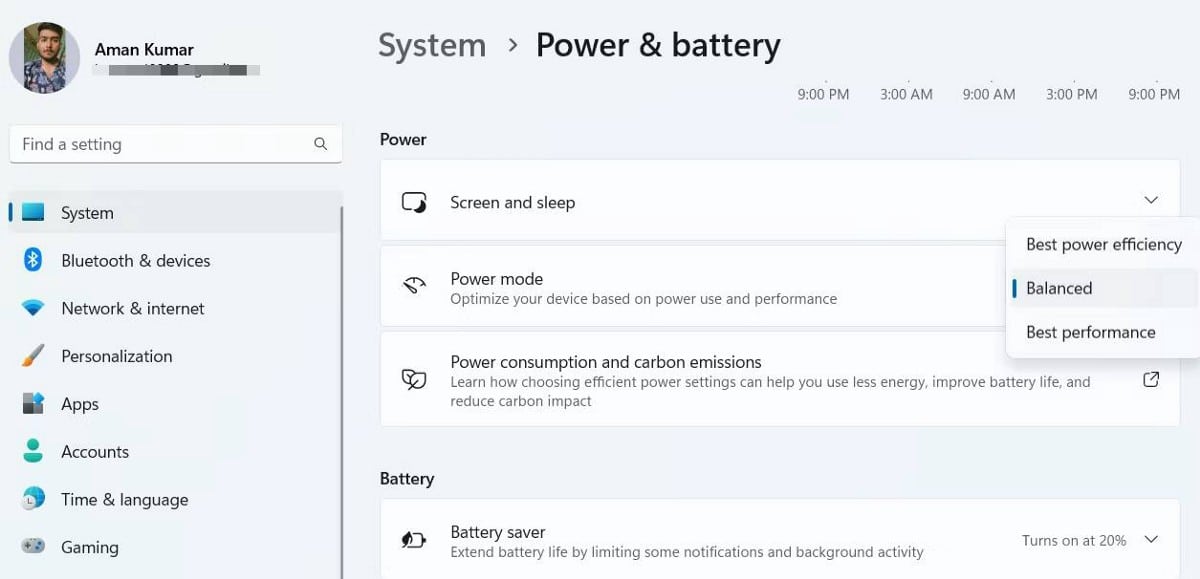
Lancez le jeu et vérifiez si le problème est résolu. Si cela persiste, essayez la solution suivante sur la liste. Vérifier Comment améliorer les performances de jeu en modifiant les paramètres Windows.
3. Mettez à jour le pilote de la carte graphique
Des pilotes graphiques obsolètes ou corrompus peuvent causer divers problèmes dans les jeux gourmands en ressources graphiques comme Valorant. La meilleure chose à faire dans ce cas est de télécharger la dernière mise à jour du pilote graphique.
Pour mettre à jour le pilote graphique, suivez ces instructions :
- Ouvrez le menu de liens rapides à l'aide de raccourcis clavier Win + X.
- Sélectionner Gestionnaire de périphériques Depuis le menu contextuel.
- Option double-clic Adaptateurs d'affichage Pour l'élargir.
- Faites un clic droit sur le pilote graphique installé et choisissez Mettre à jour le pilote.
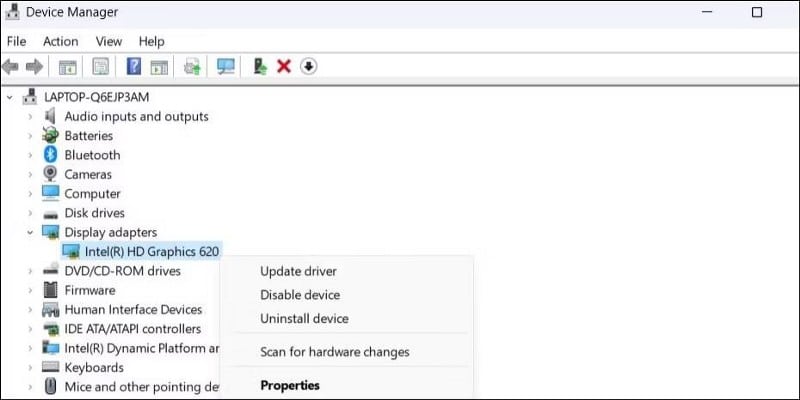
- Sélectionner Recherche automatique de pilotes Dans la fenêtre qui s'affiche.
c'est ça. Maintenant, Windows va rechercher et télécharger la dernière mise à jour du pilote graphique. Une fois cela fait, vous pouvez redémarrer votre ordinateur et vérifier si le problème est résolu.
Cependant, le programme de mise à jour du pilote Windows ne fonctionne pas toujours à chaque fois. Si Windows ne parvient pas à trouver de nouveaux pilotes, consultez notre guide sur la façon de Mettez à jour votre pilote graphique pour les méthodes alternatives.
4. Modifier les paramètres du jeu
L'un des réglages qui a aidé de nombreux utilisateurs à résoudre le problème de déchirement de l'écran consiste à configurer les paramètres du jeu. La première option qui doit être activée dans le menu Paramètres est VSync. Ce qui garantit la synchronisation de l'écran et le taux de rafraîchissement du GPU.
Pour activer VSync dans Valorant, suivez ces étapes :
- Ouvrez Valorant et accédez à Paramètres.
- Dans le menu Paramètres, choisissez Vidéo.
- Passer à Qualité graphique.
- Cliquez sur le bouton Activer à côté de VSync.
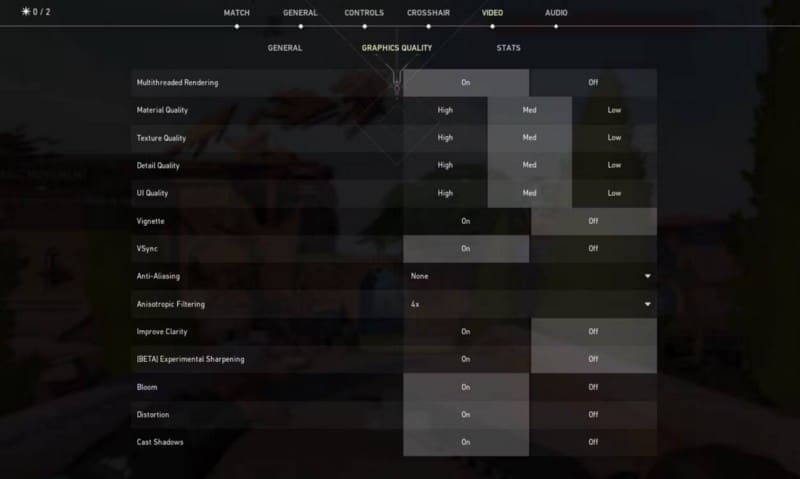
- Fermez le menu des paramètres.
La prochaine chose que vous devez configurer dans le menu des paramètres est l'option Limit FPS. Vous devez désactiver le paramètre Limit FPS pour résoudre le problème de déchirement de l'écran. Voici comment:
- Ouvert Paramètres Dans Valorant et choisissez Vidéo.
- Dans l'onglet Générale , Cliquez sur le bouton Désactiver À côté de Limit FPS Always.
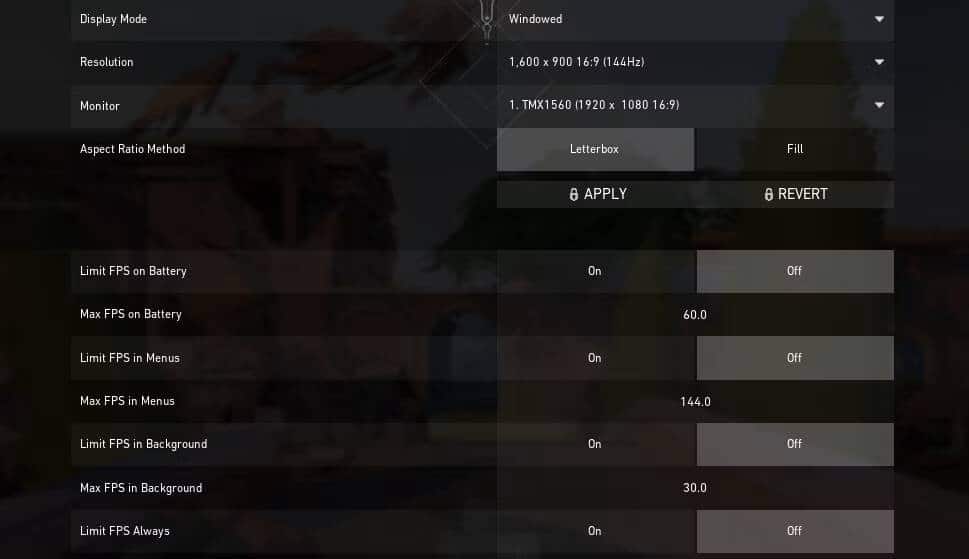
- Vous pouvez également désactiver Limit FPS on Battery, Limit FPS dans les menus, Limit FPS dans les options d'arrière-plan.
Après cela, redémarrez le jeu et vérifiez si vous rencontrez toujours le problème. Si oui, essayez la solution suivante dans la liste.
5. Configurez VSync dans le pilote graphique
La solution suivante sur la liste consiste à configurer les paramètres VSync dans votre pilote graphique. Voici ce que vous devez faire si vous avez une carte graphique Nvidia :
- Ouvrez le menu Démarrer en appuyant sur la touche . Win.
- Dans la barre de recherche, saisissez Panneau de contrôle Nvidia Et presse Entrer.
- Choisissez Gérer les paramètres 3D dans le panneau de gauche.
- Passer à Paramètres de l'application.
- Cliquez sur l'icône déroulante sous Sélectionnez une application à personnaliser et choisissez Valorant dans la liste.
- Désactivez le mode de faible latence et l'option d'images maximales dans la section Sélectionner les paramètres de cette application.
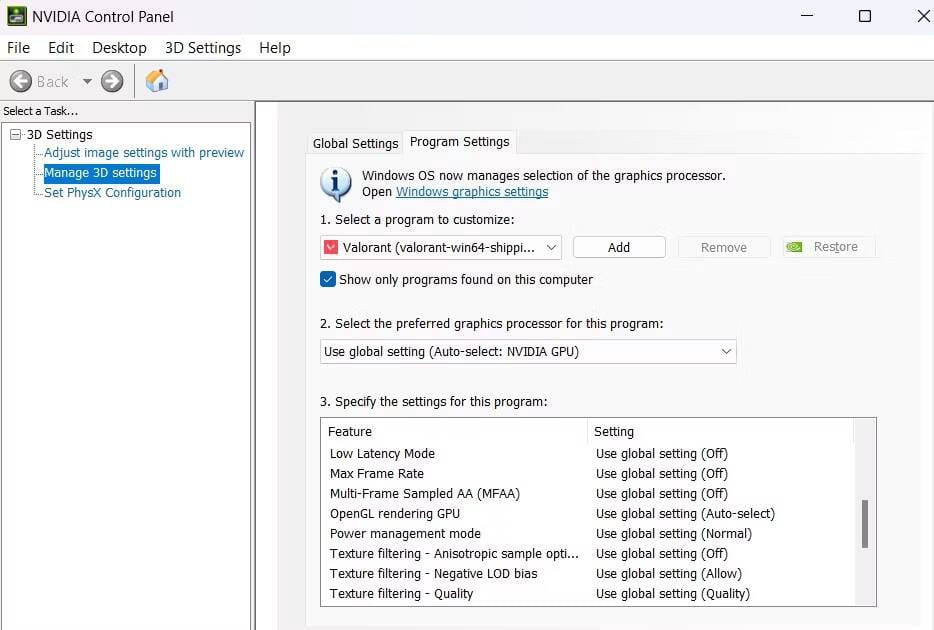
- Cliquez sur l'icône déroulante à côté de Synchronisation verticale et choisissez Utiliser Configuration de l'application 3D Depuis le menu contextuel.
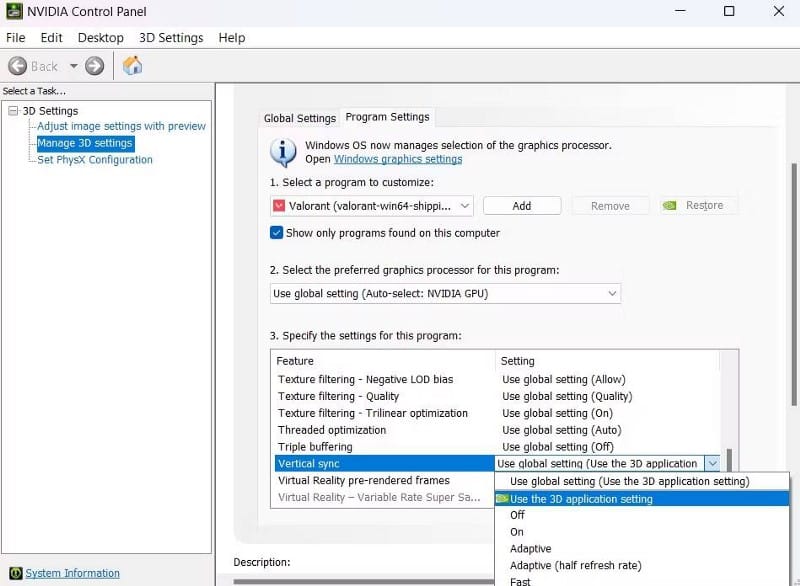
- Cliquez Application.
Si vous avez une carte graphique AMD, suivez ces instructions :
- Ouvrez l'application AMD Radeon.
- Cliquez sur l'icône Paramètres (l'engrenage) en haut à droite de l'écran.
- Passer à l'onglet Graphiques.
- Cliquez sur l'icône du menu déroulant à côté de Attendre le rafraîchissement vertical Et sélectionnez Désactiver , sauf si l'application sélectionne une option dans le menu contextuel.
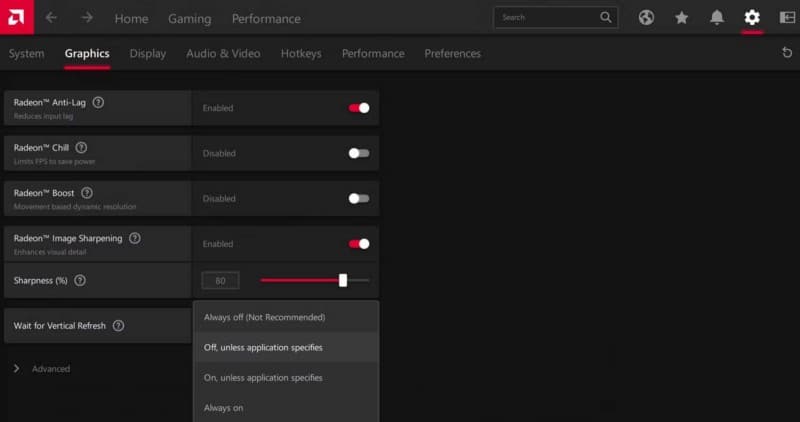
Vous pouvez désormais jouer à Valorant sans aucune déchirure d'écran.
6. Réinstallez Valorant
Êtes-vous toujours confronté au problème de la déchirure de l'écran ? Il y a peut-être un problème avec le fichier du jeu. La solution, dans ce cas, est de réinstaller le jeu.
- Ouvert لوحة التحكم Et allez à Programmes -> Désinstaller un programme.
- Localisez Valorant et faites un clic droit dessus.
- Sélectionner Désinstaller Depuis le menu contextuel.
- Suivez les instructions à l'écran pour terminer le processus de désinstallation.
Après cela, rendez visite Site Web d'émeute officiel et téléchargez Valorant. Vérifier Expliquez les paramètres graphiques des jeux vidéo pour obtenir les meilleures performances et la plus belle image.
Retour à jouer en douceur
Nous espérons que les correctifs ci-dessus vous aideront à résoudre le problème de déchirement de l'écran dans Valorant. Mais dans le pire des cas, si vous rencontrez toujours le problème, pensez à contacter l'équipe de support de Valorant. Vous pouvez désormais visualiser Comment gagner de l'argent en jouant à des jeux : les meilleurs moyens.







